Programas de recuperación de archivos en Ubuntu

- 2047
- 273
- Eva Caldera
A veces nos arrepentimos de las decisiones adoptadas apresuradamente. Esto también se aplica a la eliminación de archivos. Además, podemos borrarlos sin tomar una decisión, por casualidad. Hay una canasta en Windows para tal caso. Ubuntu no tiene esta herramienta, pero el usuario puede restaurar los datos perdidos de otras maneras, a veces incluso en un volumen significativamente mayor. Lo principal es saber en el momento adecuado cómo restaurar los archivos eliminados en Ubuntu.

Gracias a la funcionalidad del software, puede restaurar archivos en Ubuntu.
Recuperación
Si sucedió que eliminó el documento incorrecto, el video o una carpeta completa, entonces es necesario restaurarlo de inmediato, tan pronto como se dio cuenta de. No te queda claro lo que tal prisa? Descubrirá un poco más tarde, pero por ahora necesitamos devolver los archivos perdidos muy rápidamente. Varias utilidades ayudarán en este.
Gpartado
No es el más efectivo de todos los programas de restauración de datos. Pero muchos podrán recurrir a él, ya que a menudo se instala en Ubuntu y es fácil de administrar. También es muy fácil instalarlo:
Sudo apt-get install garted
Lanzamiento Gparto con derechos avanzados:
Sudo gpartado
Encontramos la sección de disco de la que se eliminó la información importante, la abrimos.
Ahora haga clic en el botón "Dispositivo" en el menú superior y seleccione "Intente restaurar datos".

La probabilidad de éxito de la operación no es tan buena. Sin embargo, si lo hizo poco después de limpiar el archivo correcto, es posible devolver todo.
Disco de prueba
TestDisk ya es más adecuado para restaurar archivos remotos en Ubuntu. La utilidad tiene una amplia funcionalidad, y este procedimiento es solo una de las acciones. Todo se controla a través de una interfaz de texto, que, por supuesto, no es muy conveniente para los principiantes.
Primer instalación TestDisk:
Sudo apt instalación testdisk
Lanzamos el programa:
Sudo Testdisk
- Elija [Crear] de tres opciones posibles y haga clic en Introducción.
- Elija un disco desde el cual necesita restaurar archivos eliminados.
- Elija una tabla de secciones. Como puede ver, hay varios de ellos, este último (Mac, Xbox, Sun) no son muy adecuados para nosotros. Más a menudo esto
- Seleccione el elemento avanzado en la siguiente ventana.
- Ahora seleccione la sección y el botón de lista a continuación.
- Nos retiraremos todos los archivos que se han eliminado últimamente, e incluso con el nombre y la fecha de eliminación.
- Usando el botón "C", podemos copiar los archivos que queremos restaurar.
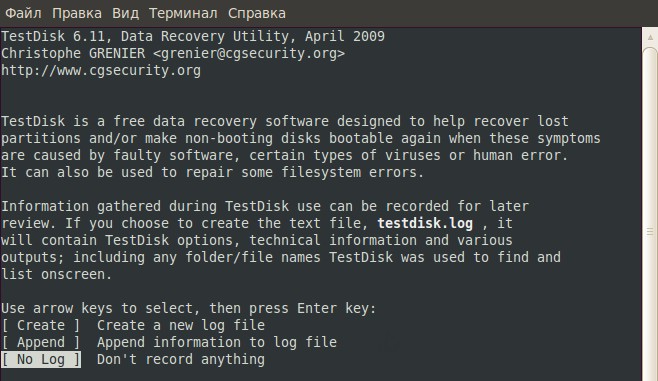
Esta utilidad le permite restaurar rápidamente un archivo específico, y no se requiere un conocimiento serio, incluso el conocimiento de los comandos. Sin embargo, no siempre es posible restaurar los archivos que se muestran allí si se sobrescribieron.
Fotorecia
Photorec un poco más que completamente especializado en la restauración de archivos. Con este programa, uno no puede, como con el anterior, restaurar selectivamente los documentos necesarios. Sin embargo, con la ayuda, puede devolver casi cualquier cosa, incluso información de los sectores dañados, ya que Photorec analiza los datos iniciales, sin prestar atención a la información proporcionada por el sistema de archivos.
Instalamos el programa:
Sudo apto install photorec
Lanzamiento:
Sudo fotorec
- Nuevamente seleccione el disco con el que trabajaremos.
- Abra el disco deseado y luego en el sistema de archivos de la ventana siguiente. En el caso de Ubuntu, esta será la primera opción.
- Elija un método de escaneo. Hay dos de ellos: toda la sección o solo espacio irrazonable. Estaremos interesados en toda la sección.
- Después de la misma ventana, seleccione la carpeta donde permanecerá todo el resultado del escaneo.
- Estamos esperando la finalización del proceso.
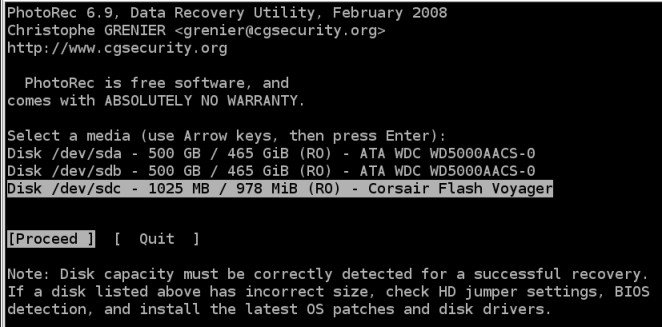
Photorec generalmente restaura un montón de diversas bases a la vez. Además, esta basura a menudo tiene un nombre, por lo que es difícil encontrar exactamente lo que necesita. Sin embargo, como regla general, los usuarios tienen acceso a archivos eliminados importantes utilizando esta utilidad.
SafeCopy
Esta no es una herramienta tan poderosa, pero usarla es aún más fácil. El programa no restaura los datos con un método similar. Ella simplemente copia archivos de medios dañados a todo. En este sentido, es conveniente usarlo con unidades flash no laborales o discos extraíbles. En general, el espectro de capacidades de SafeCepy es bastante amplia, y la recuperación de los archivos claramente no es su lado más fuerte.
Cargamos la utilidad a la computadora:
Sudo apt install safeCopy
Transferimos datos del portador dañado:
Sudo safeCopy /dev /sda /home /
Usando este comando, transferiremos datos de la sección Dev/SDA a casa. Es más probable que el método no sea para aquellos que accidentalmente borraron algo, sino para aquellos cuyos archivos están dañados.
SafeCopy
Bisturí
Pero es poco probable que este programa cedga a todos los anteriores. Según las garantías de algunos usuarios y desarrolladores, es, en general, una de las más poderosas a su manera y le permite devolver la información que se ha eliminado durante mucho tiempo y se reescribió. Para algunos será la última esperanza. El programa no solo se encuentra en los sistemas de Linux, sino también en Windows.
Instalar bisturí:
SUDO apt-get instalación del bistur
Abrimos el archivo de configuración de la utilidad:
Sudo gedit/etc/escaloillo/bisturí.Confusión
En lugar de gedit, puede usar Nano si este editor está con usted de forma predeterminada.
Ahora aquí debe encontrar una línea que contenga el formato del archivo que estamos buscando. Por ejemplo, este es PNG. Encuentre PNG y retire la red (#) al comienzo de la línea. Esta acción se llama "revocador".
Guarde el archivo y cierre el editor.
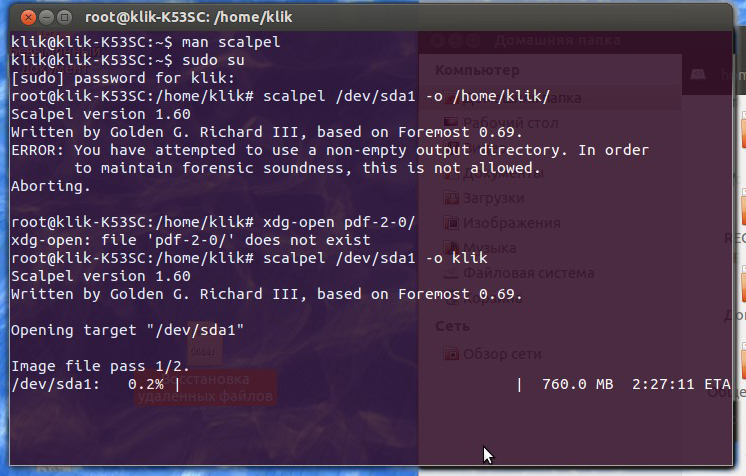
Lanzamos un comando para buscar datos perdidos:
Sudo Scalpel/Dev/SDA1 -O/Home/Png/
SDA1 - La sección en la que estamos buscando, Inicio/PNG - Una sección donde todo se copiará.
El proceso se ha lanzado. Puede tomarlo durante varias horas. Al finalizar, abra Nautilus y con ella la carpeta en la que se guardaron los archivos. Ahí es probable que encuentre aún más basura que después de Photorec, pero entre los archivos que necesita.
Una pequeña teoría
Entonces, ¿por qué se debe hacer todo lo que se debe hacer tan rápido?? La razón es que cuando eliminamos un archivo, sin importar qué sistema se realice, eliminamos solo una similitud con un enlace a él. Con la ayuda de dicho enlace, los programas recurren a él, obteniendo acceso a lo que está en el disco duro. Sin embargo, cada vez que eliminar el archivo a pedido del usuario con HDD será muy inconveniente y costoso en términos de tiempo y energía. Es mucho más fácil marcar esta área en el disco como innecesaria y reescribir cuando se requiere un nuevo lugar. Por lo tanto, cuanto más rápido hacemos todo, menos posibilidades de que esta región ya haya sido sobrescribida.
Los programas que se dieron anteriormente implementan diferentes formas de extraer información borrada. Este último, según los usuarios, es utilizado incluso por servicios especiales. Por cierto, no será difícil para ellos "regresar del otro mundo" ningún dato utilizando la traza magnética residual en el disco. Pero esto generalmente requiere equipos especiales costosos, y no solo una utilidad.
Si se enfrenta al problema de la pérdida de archivos importantes, no se desespere de inmediato. Una gran cantidad de software diferente le permite devolver la información requerida después de la eliminación aleatoria. En cualquier caso, actúe con documentos importantes en la computadora cuidadosamente: haga copias, piense antes de eliminar. Aunque, por supuesto, esto es lo que todos saben.
- « Formas rápidas y correctas de descargar la presentación en una unidad flash
- ¿Cómo es la grabación de Windows de CD en vivo en una unidad flash USB? »

